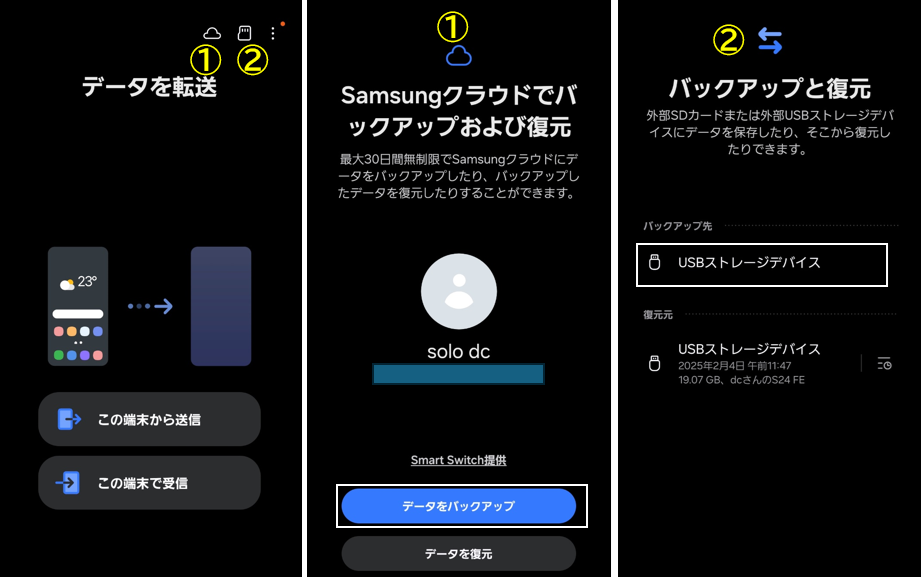Galaxyデバイスの場合、バックアップできる場所として「Samsungクラウド」とSamsung提供の「Smart Switch」アプリを利用した「外部ストレージ」の2つが用意されています。外部ストレージを利用する場合は、いつでもバックアップ・復元ができます。
この機能を利用すれば、GalaxyデバイスからGalaxyデバイスへのデータ移行も超簡単にできます。
※Galaxyデバイスには、「Smart Switch」アプリは、プリインストールされています。
目次
バックアップ先
「Samsungクラウド」
「外部ストレージ」
外部ストレージの場合は、周辺機器を購入することになります。
バックアップできるデータとできないデータ
Samsungクラウド
バックアップできるデータ
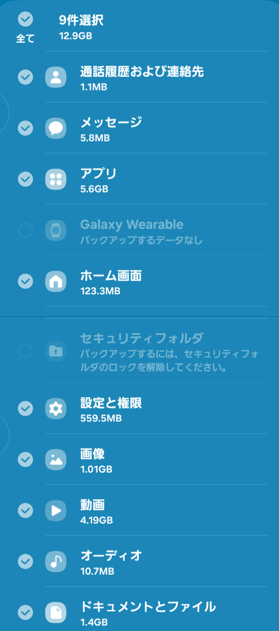
バックアップできないデータ
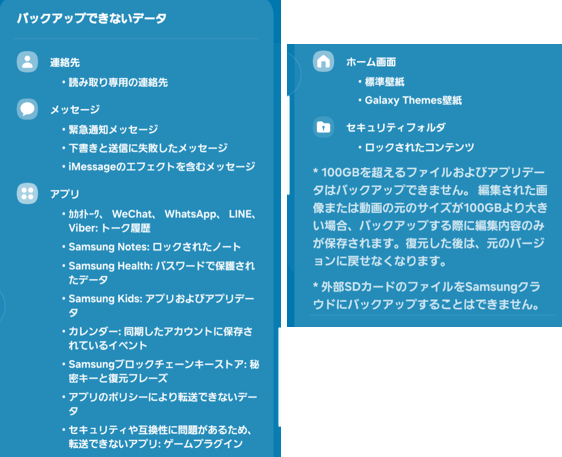
外部ストレージ
バックアップできるデータ
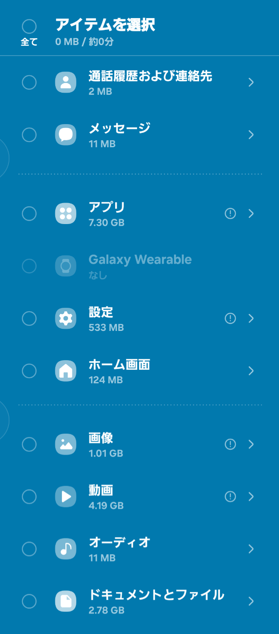
アイテムを選択することによって、例えば「アプリ」とか「設定」を選択することで、データ移行のときに、限定的・段階的に復元できるようになります。
バックアップできないデータ
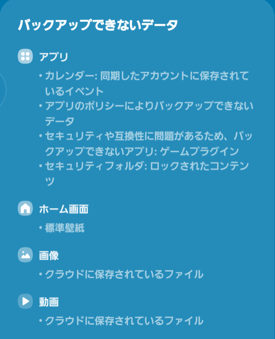
バックアップ手順
Smart Switchアプリを開いて、【データを転送】画面で、3ドットボタンの左側にある
・①「雲」アイコンをタップして「Samsungクラウドでバックアップおよび復元」画面で「データをバックアップ」をタップします。
・②「SDカード」アイコンをタップして、【バックアップと復元】画面で、「USBストレージデバイス」(外部デバイス名)をタップします。